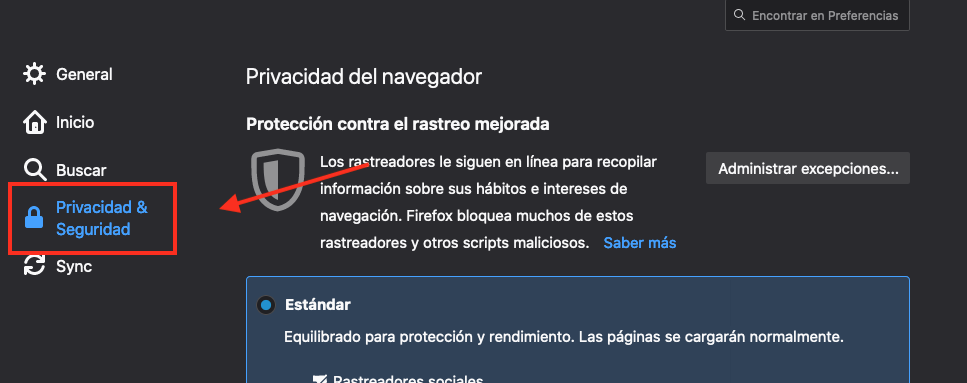¿Qué son las cookies?
Las cookies son archivos que crean los sitios web que visitas y guardan datos de navegación para que disfrutes de una experiencia online más sencilla. Gracias a ellas, los sitios web no cierran tu sesión, recuerdan tus preferencias y te proporcionan contenido relevante según tu ubicación.
Existen dos tipos de cookies:
- Cookies propias: las crea el sitio web al que accedes y que se muestra en la barra de direcciones.
- Cookies de terceros: las crean otros sitios web que poseen parte del contenido que ves en la página web que visitas, como anuncios o imágenes.
En ocasiones, como cuando cambias datos de acceso en webs (usuario y/o contraseña), cambia la IP pública en tu conexión a internet (si tienes ip dinámica, que tu proveedor cambia periódicamente, o cambia al reiniciar el router, etc.), al acceder al sitio (ocurre en webmail habitualmente) te muestra un error de «falta el token de seguridad en tu solicitud» o «se ha detectado un cambio de IP, deberás iniciar la sesión nuevamente» o similar.
Para poder acceder nuevamente sin problemas, deberás borrar las cookies de tu navegador.
A continuación te explicamos cómo borrar las cookies en los navegadores más usados:
Google Chrome:
Borrar todas las cookies
Si eliminas las cookies, se cerrará tu sesión en los sitios web y se podrían eliminar las preferencias que habías guardado.
- Abre Chrome en tu ordenador.
- En la parte superior derecha, haz clic en Más
Configuración.
- En la parte inferior, haz clic en Configuración avanzada.
- En la sección «Privacidad y seguridad», haz clic en Configuración de contenido.
- Haz clic en Cookies.
- En «Todas las cookies y los datos de sitios web», haz clic en Eliminar todo.
- Para confirmar la acción, haz clic en Eliminar todo.
Borrar las cookies de un sitio web específico
- Abre Chrome en tu ordenador.
- En la parte superior derecha, haz clic en Más
Configuración.
- En la parte inferior, haz clic en Configuración avanzada.
- En la sección «Privacidad y seguridad», haz clic en Configuración de contenido.
- Haz clic en Cookies.
- En la sección «Todas las cookies y los datos de sitios web», busca el nombre del sitio web en cuestión.
- Haz clic en la opción Eliminar
situada a la derecha.
Mozilla Firefox
Borrar las cookies para un sitio web determinado
Para borrar las cookies de un sitio web determinado:
- Haz clic en el botón Menú y elige .
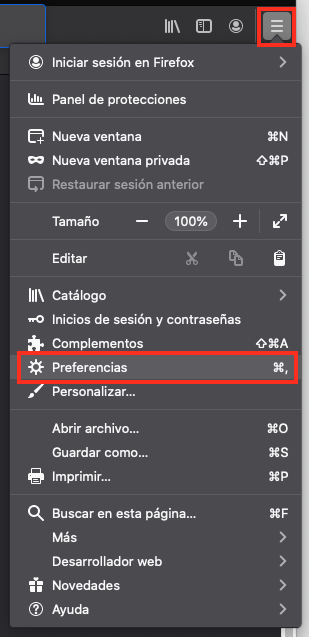
- Selecciona el panel .
- Elige en «Cookies y datos del sitio» la opción de «Administrar datos…«.
- Aparecerá la ventana de «Administrar las cookies y datos del sitio«.
- En el campo Buscar:, escribe el nombre del sitio web cuyas cookies quieras borrar (loquesea.com). Se mostrarán las cookies que coincidan con tu búsqueda.
- Selecciona las cookies de la lista que quieras borrar y haz clic en .
- Haz clic en para salir y guardar. Cierra la página about:preferences.
Borrar todas las cookies
Para borrar todas las cookies almacenadas en tu ordenador, puedes abrir la ventana de las cookies, como se explica más arriba, y utilizar el botón o puedes hacer lo siguiente:
- Haz clic en el botón de menú , elige la opción y, por último, .
- Establece el Intervalo de tiempo a borrar a Todo.
- Haz clic en la flecha que está al lado de Detalles para expandir la lista de elementos del historial.
- Selecciona Cookies y asegúrate de que no estén seleccionados otros elementos que desees mantener.
- Haz clic en para borrar las cookies y luego cierra la ventana de Limpiar historial reciente.
- Haz clic en el menú , selecciona y después .
- Haz clic en el menú desplegable que se encuentra al lado de Rango temporal a limpiar para elegir qué quieres limpiar de tu historial de Firefox.Selecciona todo lo que quieres limpiar:
- A continuación, haz clic en la flecha que está al lado de Detalles para seleccionar qué información quieres limpiar específicamente. Tu elección aparecerá descrita en la sección ¿Qué incluye mi historial? que aparece más arriba.
-
- Para eliminar sólo las cookies, selecciona sólo esa opción.
- Por último, haz clic en . Se cerrará la ventana y se limpiará todo lo que hayas seleccionado.
Safari
- Selecciona Safari > Preferencias, y haz clic en Privacidad
- Pulsa en el botón: Gestionar datos de sitios web…
- Te mostrará un listado con los datos almacenados. Debajo del nombre del sitio, verás el tipo de datos almacenados (caché, cookies, etc.)

Pulsa en la imagen para verla a tamaño completo. - Para eliminar las cookies de un sitio web concreto, usa el buscador para buscar ese sitio (por ejemplo tuweb.com) y selecciónalo y pulsa en Eliminar para borrar sólo los datos para esa web
- Para eliminar todos los datos de todos los sitios web, usa el botón de Eliminar todo
Internet Explorer
Internet Explorer 11
- Haz clic en el icono de engranaje en la parte superior derecha de la ventana del navegador.
- Selecciona Safety (Seguridad) y luego Eliminar historial de exploración .
- Desmarca todas las opciones excepto archivos temporales de Internet y archivos de sitios Web .
- Haz clic en Borrar .
- Cierra y vuelve a abrir el navegador.
Internet Explorer 9 y 10
- Haz clic en el icono de herramientas en la parte superior derecha del navegador y selecciona Opciones de Internet.
- En la pestaña de General, haz clic en Borraren la sección de historial de exploración.
- Desmarca todas las casillas excepto archivos temporales de Internet y Cookies.
- Haz clic en Borrary luego haz clic en Aceptar.
- Cierra y vuelve a abrir el navegador.
Microsoft Edge
- Haz clic en el botón de las 3 lineas en la esquina superior derecha (Hub).
- Luego haz clic en el botón Historial en forma de reloj. Aquí podrás ver tu historial de navegación.
- Pulsa en Borrar todo el historial. Aparece una nueva ventana en la que están presentes diferentes opciones.
- Selecciona la opción de Cookies y datos del sitio web guardados
- Finalmente pulsa en el botón de Borrar